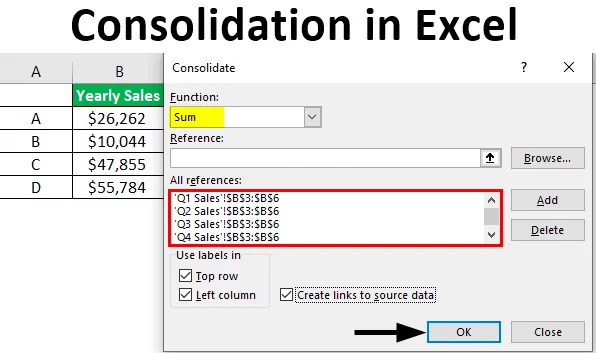
Konsolidacija Excela (Sadržaj)
- Uvod u konsolidaciju u Excelu
- Kako objediniti podatke u više radnih listova?
Objedinite podatke u Excelu
Konsolidacija općenito znači prikupljanje ili okupljanje nekih uobičajenih stvari na jednom mjestu. To bi mogli biti bilo kakvi podaci ili bilo što poput podataka ili broja. Konsolidacija u Excelu odnosi se na funkciju koja kombinira informacije ili podatke iz različitih radnih knjiga / radnih listova u jedan radni list / radnu knjižicu. Drugim riječima, ova funkcija uzima podatke s različitih radnih listova radi kombiniranja u jedan radni list koji se može lako ažurirati.
Na primjer, ako imate četiri radna lista. Svaki list ima troškove za četvrtinu. Možda će vam trebati jedan list s troškovima iz sve četiri četvrtine. To je slučaj kad dolazi na snagu funkcija konsolidacije. Kada su podaci na radnim listovima na istom položaju, što znači pod istim oznakama i istim redoslijedom. Koristimo "Konsolidacija po položaju". A kad podaci na radnim listovima nisu pod istim oznakama i ne istim redoslijedom. Zatim koristimo "Konsolidacija po kategorijama". To je poput stvaranja stožerne tablice.
Kako objediniti podatke u više radnih listova?
Razjasnimo kako objediniti podatke u više radnih listova s nekoliko primjera.
Primjer br. 1 - Objedinite podatke u istoj radnoj knjizi
Recimo da imamo radni list u kojem imamo podatke o prodaji s četiri radna lista označena po regijama kao Sjever, Jug, Istok i Zapad. Sada bismo željeli objediniti podatke na jednom mjestu, umjesto u listu unutar iste radne knjižice. Postoji peti list zvan objedinjena datoteka.
Ovaj će primjer pokazati konsolidiranu prodaju za sve regije. Evo primjera datoteka podataka. Ovdje možete vidjeti različita imena radnih listova i zadnju objedinjenu datoteku na kojoj moramo raditi.
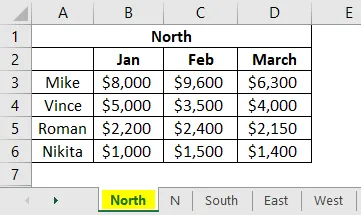
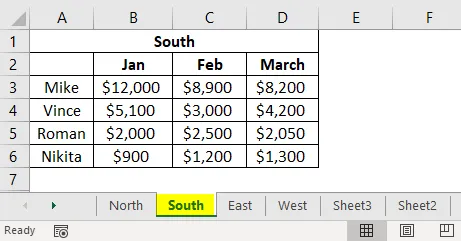
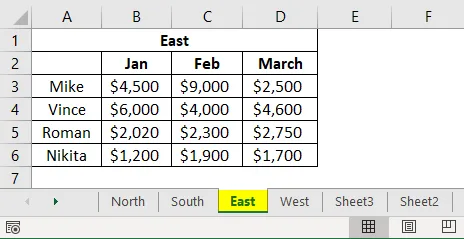
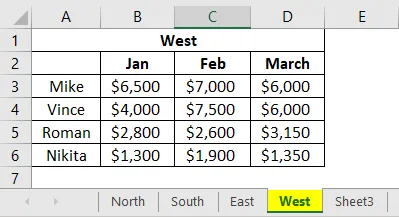
Ovo je naš predložak u listu "objedinjena datoteka" i sada ćemo započeti objedinjavati podatke s radnih listova.
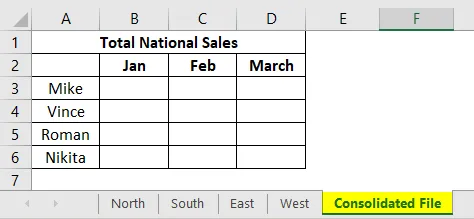
Sada ćemo kliknuti na ćeliju B3.
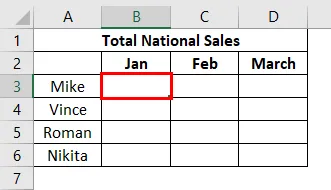
Gdje želimo da funkcija "Konsolidiranje" unese podatke s drugih listova. Kao što vidimo gore, odabrana je ćelija B3 i sada ćemo se pomaknuti do kartice Podaci u vrpci Excela i preći ćemo na Konsolidaciju.
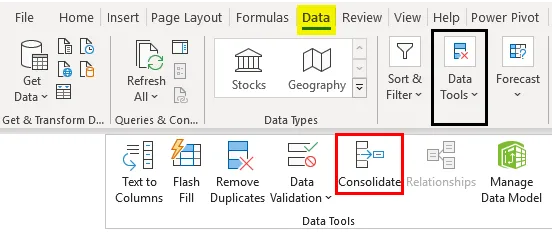
Nakon što kliknemo na Consolidate, pojavit će se ispod prozora:
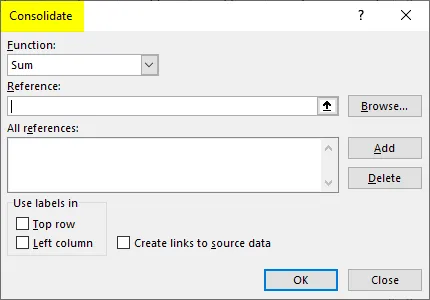
Prvo što pogledamo je padajući izbornik "Funkcija" koji pokazuje mnoge aritmetičke funkcije poput zbroja, brojanja, max, prosjeka itd. Budući da želimo zbroj prodaje, na padajućem ćemo mjestu odabrati "Zbroj". Sada idemo na karticu s referencama kako bismo dodali referencu na naše podatke iz različitih radnih listova. Zatim ćemo prijeći na naš prvi list koji sadrži podatke o prodaji tvrtke North. Moramo samo odabrati podatke o prodaji, a ne naslove i redove. Ovo je prikazano u nastavku.
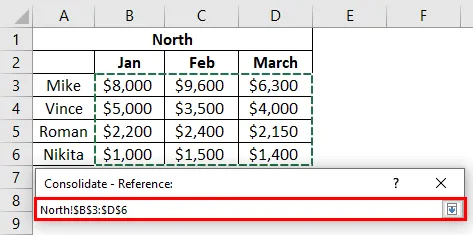
Upućivanje je prikazano u ovom polju "Reference".
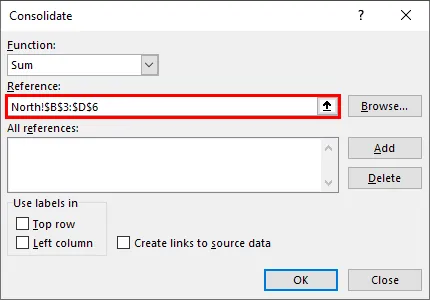
Kliknite "Dodaj" i referenca će biti dodana u okvir "Sve reference".
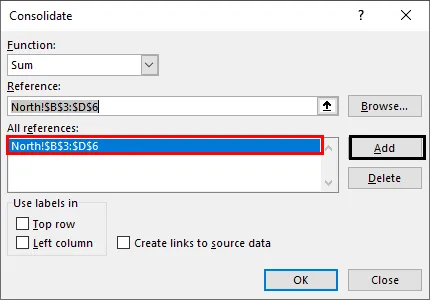
Na isti način sada ćemo dodati reference sa svih ostalih listova poput Sjevera, Juga, Istoka i Zapada. Nakon što završimo s dodavanjem referenci, kliknite na "OK".
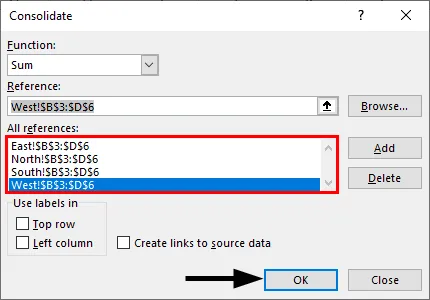
Sada smo objedinili podatke o prodaji rukovoditelja mjesečno, na nacionalnoj razini.
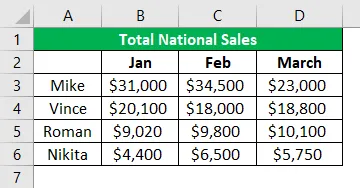
Primjer br. 2 - Konsolidiranje mudrih godišnjih prodajnih proizvoda
U ovome imamo četvrtine pametne prodaje proizvoda A, B, C i D i želimo konsolidiranu godišnju prodaju proizvoda.
Ovdje imamo podatke u četiri lista, prvi list s podacima o prodaji za prvo tromjesečje, sljedeći podatak za Q2, a zatim podatke za Q3 i Q4. Sada ćemo ići na karticu s referencama kako bismo dodali reference na naše podatke iz različitih radnih listova. Dat ćemo našem prvom listu s podacima o prodaji za prvo tromjesečje. Mi ćemo odabrati podatke kao što je prikazano u nastavku.
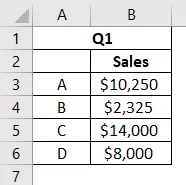
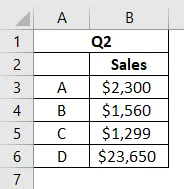
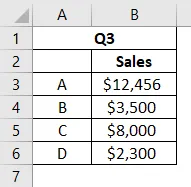
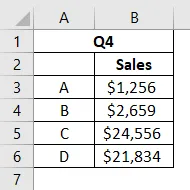
Sada idemo na karticu Podaci i kliknite Konsolidiraj i pojavit će se donji prozor.
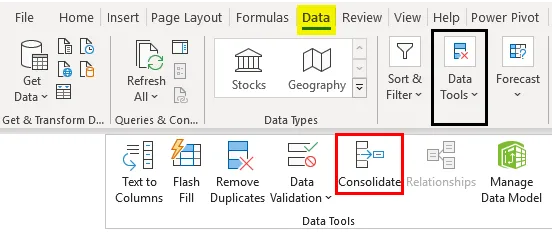
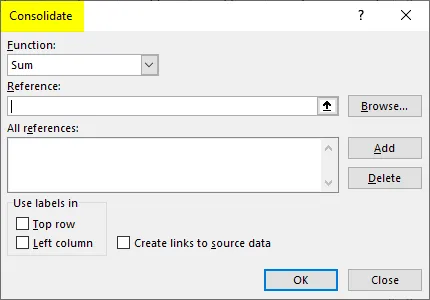
Kliknite "Dodaj" i referenca će biti dodana u okvir "Sve reference".
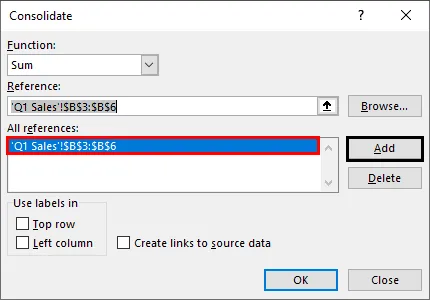
Kliknite "Dodaj" i referenca će biti dodana u okvir "Sve reference".
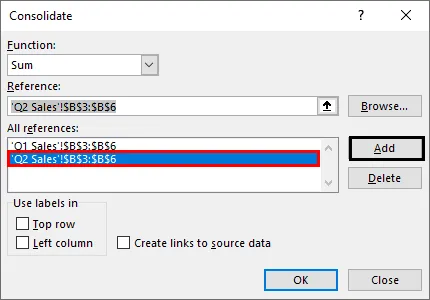
Kliknite "Dodaj" i referenca će biti dodana u okvir "Sve reference".
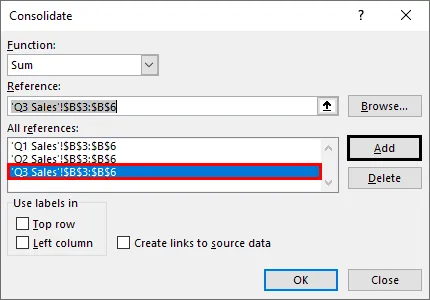
Ispod je naš predložak za konsolidirani podatkovni list. Sada ćemo odabrati ćeliju B2 da bismo dobili ukupne podatke o prodaji s drugih listova.
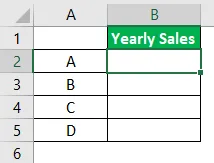
Odabrat ćemo funkciju "Zbroj" s padajućeg izbornika. Isto tako, dodaćemo reference s listova Q2, Q3 i Q4. Pojavit će se ovako. Sada su dodane sve reference sa svih listova. Kliknite "U redu"
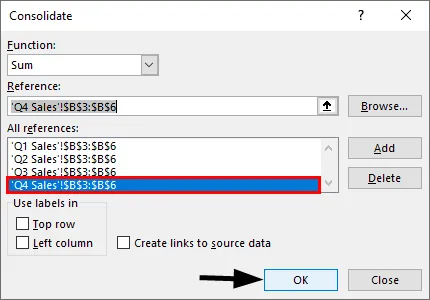
Sada imamo konsolidirane godišnje podatke o prodaji s zbrojem rezultata za svaki proizvod.
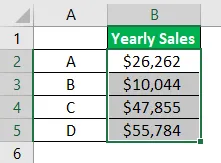
U slučaju, ako želimo umetnuti objedinjenu tablicu u prazan radni list, umjesto da izrađujemo tablicu predložaka. To možemo i mi. Uzimajući naše prethodne uzorke, u nastavku ćemo izvršiti konsolidaciju.
Nemamo predložak za tablicu konsolidacije i želimo dobiti konsolidirane podatke u praznom radnom listu s naljepnicama redaka i stupaca. Dodat ćemo novi radni list, u našem slučaju to je "Konsolidirana datoteka".
Sada kao i prije idemo na karticu Podaci Sada ćemo odabrati referencu iz naših podataka. Započet ćemo s listom „Sjever“, a zatim ćemo nastaviti s listovima „Jug“, „Istok“ i „Zapad“. Mi ćemo odabrati podatke kao što je prikazano u nastavku koji uključuju oznake redaka i stupaca. Zatim ćemo dodati referencu u okvir "Sve reference": Sada dodajte sve reference na isti način iz svih podataka. Sada ćemo provjeriti i "gornji red" i "lijevi stupac", a zatim pritisnite OK. Sada vidimo objedinjene podatke o prodaji s naljepnicama redaka i stupaca. Ako želite ažurirati konsolidirane podatke nakon ažuriranja pojedinog lista, kliknite okvir "Stvori veze za stvaranje podataka". Ako želite ručno ažurirati podatke, nemojte potvrditi potvrdni okvir i kliknite U redu. Stanice u konsolidiranoj tablici sada sadrže formulu zbroja kao što je prikazano u nastavku. To ga čini dinamičnom u prirodi. Ovo je tablica dinamičke konsolidacije. Ako imamo podatke u različitim radnim knjigama i želimo ih objediniti u jednu radnu knjižicu. To možemo i mi. To nam daje veliku fleksibilnost i lakoću. Imamo prodajne podatke o raznim proizvodima na četvrtinu, recimo A, B, C i D u različitim radnim knjigama, kao što je prikazano u nastavku. Nakon što otvorimo sve radne bilježnice, prijeći ćemo na novu radnu knjižicu i kliknuti na ćeliju B3. U nastavku dodajte reference sa svih radnih listova. Objedinili smo podatke iz svih radnih bilježnica u novu radnu knjižicu. Nadalje, sve promjene podataka u bilo kojoj radnoj knjižici također će se ažurirati u novoj konsolidiranoj radnoj knjižici. Tako smo naučili kako koristiti funkciju konsolidacije u Excelu uz pomoć primjera. To je vrlo korisna funkcija za spajanje ili prikupljanje podataka u jedan list iz različitih radnih listova ili radnih knjiga. Ovo je vodič za konsolidaciju u Excelu. Ovdje smo raspravljali o objedinjavanju podataka u više radnih listova, uz praktične primjere i preuzeti Excel predložak. Možete i pregledati ostale naše slične članke -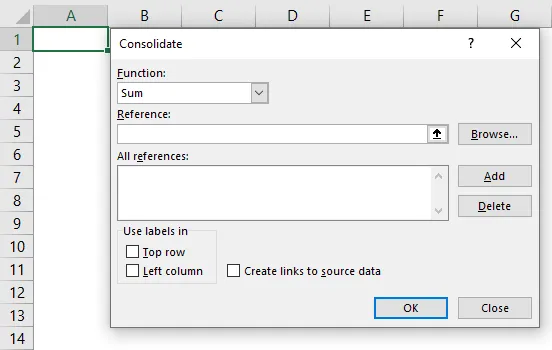
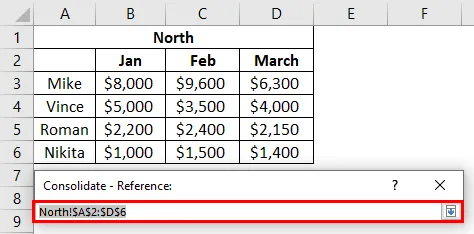
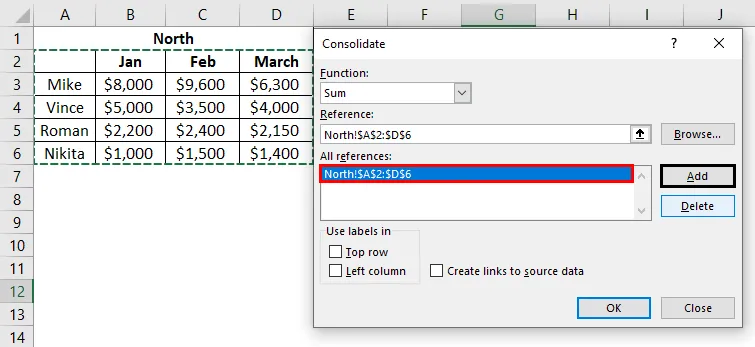
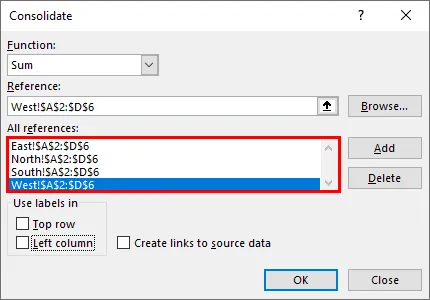
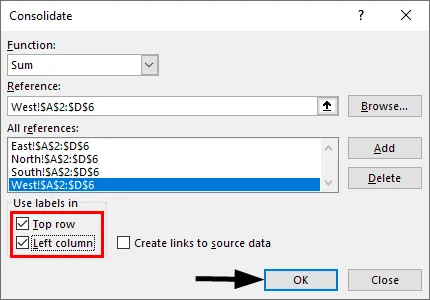
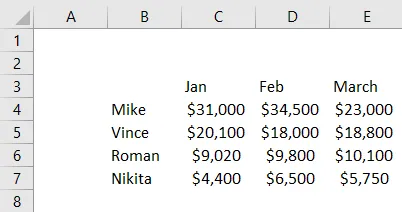
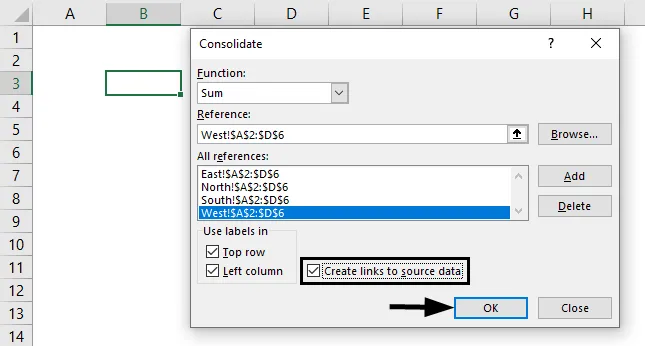
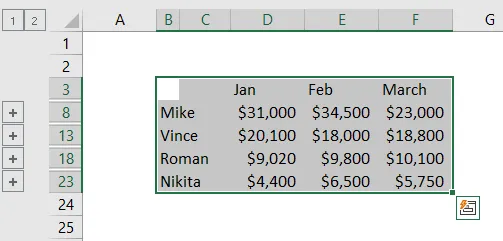
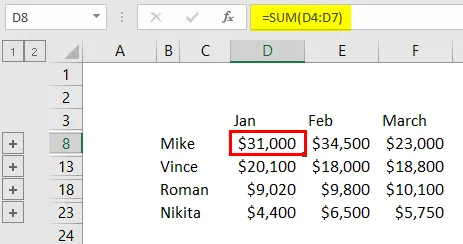
Primjer br. 3 - Konsolidacija podataka iz različitih radnih knjiga
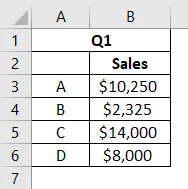
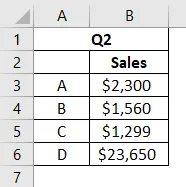
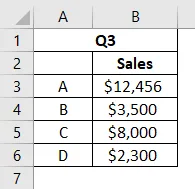
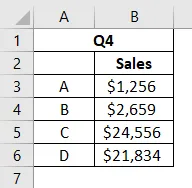
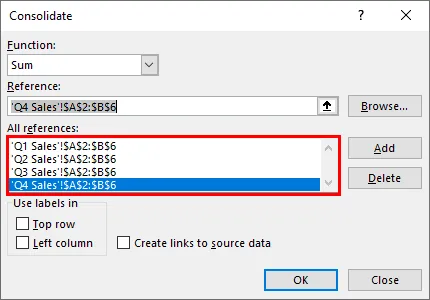
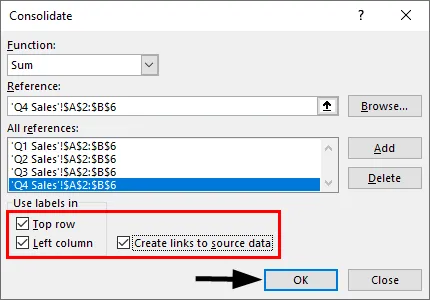
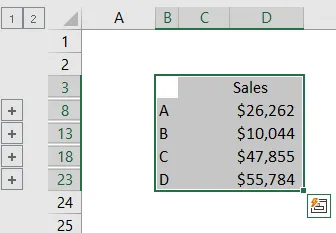
Stvari koje treba zapamtiti o konsolidaciji u Excelu
Preporučeni članci